小学信息技术_初识鼠标和键盘教学设计学情分析教材分析课后反思
小学四年级信息技术教案电脑操作认识鼠标的功能
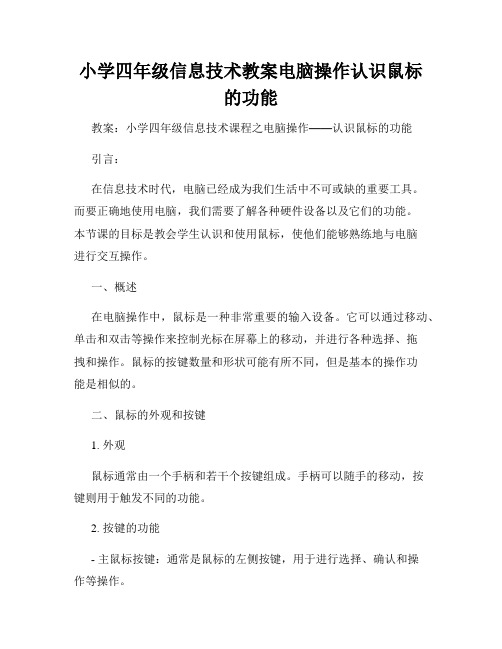
小学四年级信息技术教案电脑操作认识鼠标的功能教案:小学四年级信息技术课程之电脑操作——认识鼠标的功能引言:在信息技术时代,电脑已经成为我们生活中不可或缺的重要工具。
而要正确地使用电脑,我们需要了解各种硬件设备以及它们的功能。
本节课的目标是教会学生认识和使用鼠标,使他们能够熟练地与电脑进行交互操作。
一、概述在电脑操作中,鼠标是一种非常重要的输入设备。
它可以通过移动、单击和双击等操作来控制光标在屏幕上的移动,并进行各种选择、拖拽和操作。
鼠标的按键数量和形状可能有所不同,但是基本的操作功能是相似的。
二、鼠标的外观和按键1. 外观鼠标通常由一个手柄和若干个按键组成。
手柄可以随手的移动,按键则用于触发不同的功能。
2. 按键的功能- 主鼠标按键:通常是鼠标的左侧按键,用于进行选择、确认和操作等操作。
- 副鼠标按键:通常是鼠标的右侧按键,用于进行其他特定的功能操作。
三、鼠标的基本操作1. 移动光标在使用鼠标时,我们可以通过手柄的移动来控制光标在屏幕上的移动。
将光标移动到所需的位置,可以轻松选择操作对象。
2. 单击和双击单击鼠标左键可以选择或打开一个项目,双击鼠标左键可以执行某些特定的操作,如打开一个文件或程序。
3. 拖拽拖拽是指在按住鼠标左键的同时,将光标移动到目标位置,并释放鼠标左键。
这样可以方便地移动、复制或删除文件和文件夹等。
四、鼠标的高级操作除了基本操作外,鼠标还有许多高级操作可以提高操作效率和方便性。
1. 右键菜单在鼠标右键菜单中,我们可以找到许多常用的功能选项。
右键单击鼠标可以弹出右键菜单,从中选择所需的操作。
2. 滚动功能许多鼠标配备了滚轮,用于垂直滚动窗口中的内容。
滚轮的上滚和下滚可以实现页面的上下滚动,方便内容的查看。
五、教学设计1. 教学目标- 能够正确握持鼠标,熟练进行基本的移动操作。
- 能够理解鼠标左键和右键的基本功能,并能准确地进行单击和双击操作。
- 熟悉鼠标的拖拽操作,能够进行简单的文件移动、复制等操作。
小学二年级信息技术教案初识键盘和鼠标
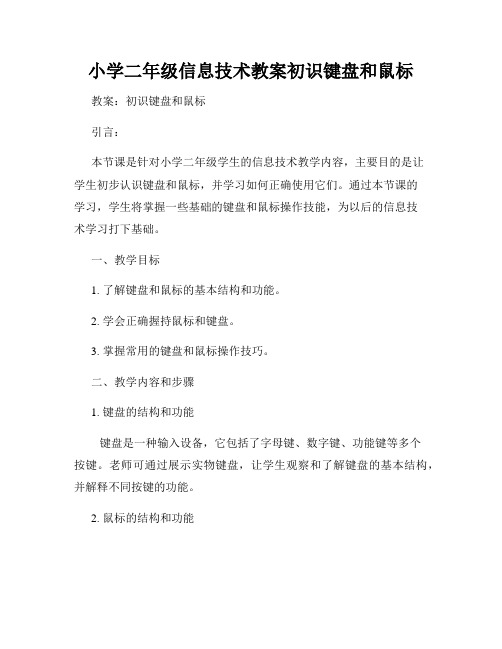
小学二年级信息技术教案初识键盘和鼠标教案:初识键盘和鼠标引言:本节课是针对小学二年级学生的信息技术教学内容,主要目的是让学生初步认识键盘和鼠标,并学习如何正确使用它们。
通过本节课的学习,学生将掌握一些基础的键盘和鼠标操作技能,为以后的信息技术学习打下基础。
一、教学目标1. 了解键盘和鼠标的基本结构和功能。
2. 学会正确握持鼠标和键盘。
3. 掌握常用的键盘和鼠标操作技巧。
二、教学内容和步骤1. 键盘的结构和功能键盘是一种输入设备,它包括了字母键、数字键、功能键等多个按键。
老师可通过展示实物键盘,让学生观察和了解键盘的基本结构,并解释不同按键的功能。
2. 鼠标的结构和功能鼠标是一种用来操控计算机的手持设备,它通常有左键、右键和滚轮。
老师可通过展示实物鼠标,让学生看到鼠标的不同部分,并解释每个部分的功能。
3. 握持鼠标和键盘(1)鼠标的握持方法:a. 用右手握住鼠标,并将鼠标放在桌面上。
b. 食指放在鼠标左键上,中指放在鼠标右键上。
c. 手掌自然放松,不要用力过度。
(2)键盘的握持方法:a. 两手自然放在键盘上,双手的食指放在键盘上的F 和J 键上。
b. 手指稍微弯曲,要保持放松状态,不要用力过度。
4. 键盘操作技巧(1)字母键的操作:a. 根据教师的指导,让学生找到键盘上的字母键,并按照教师的提示进行练习。
b. 练习打字时要保证手指的放松和姿势的正确。
(2)空格键和回车键的操作:a. 解释空格键和回车键的功能。
b. 让学生通过敲击空格键和回车键来熟悉和掌握它们的使用方法。
5. 鼠标操作技巧(1)鼠标的基本移动:a. 让学生掌握如何移动鼠标,如何改变鼠标在屏幕上的位置。
(2)左键和右键的点击:a. 解释左键和右键的区别和功能。
b. 让学生通过点击左键和右键来熟悉它们的使用方法。
(3)滚轮的使用:a. 解释滚轮的功能,如何使用滚轮进行页面的滚动。
6. 巩固练习让学生进行一些简单的键盘和鼠标操作练习,如输入字母、完成简单的操作指引等。
小学信息技术_我与键盘初接触教学设计学情分析教材分析课后反思
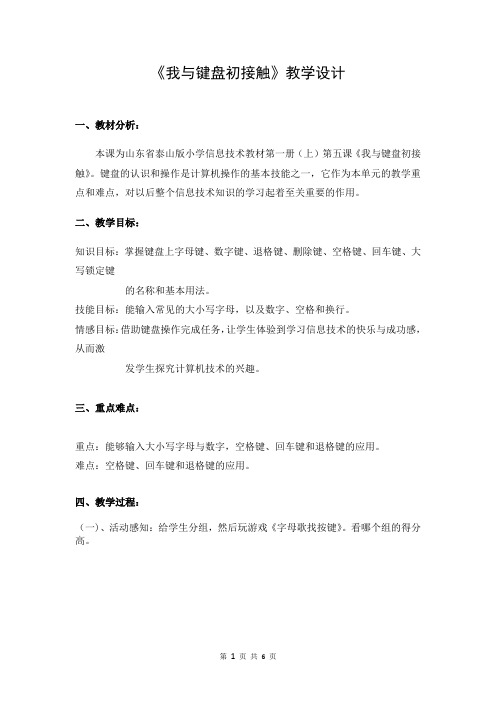
《我与键盘初接触》教学设计一、教材分析:本课为山东省泰山版小学信息技术教材第一册(上)第五课《我与键盘初接触》。
键盘的认识和操作是计算机操作的基本技能之一,它作为本单元的教学重点和难点,对以后整个信息技术知识的学习起着至关重要的作用。
二、教学目标:知识目标:掌握键盘上字母键、数字键、退格键、删除键、空格键、回车键、大写锁定键的名称和基本用法。
技能目标:能输入常见的大小写字母,以及数字、空格和换行。
情感目标:借助键盘操作完成任务,让学生体验到学习信息技术的快乐与成功感,从而激发学生探究计算机技术的兴趣。
三、重点难点:重点:能够输入大小写字母与数字,空格键、回车键和退格键的应用。
难点:空格键、回车键和退格键的应用。
四、教学过程:(一)、活动感知:给学生分组,然后玩游戏《字母歌找按键》。
看哪个组的得分高。
图1 《字母歌找键盘游戏》(二)、情景模拟大家知道蜘蛛侠吗?其实老师也是超人,不过老师是“键盘侠”!老师接到可靠的消息,有一大拨外星怪兽来袭击地球,它们要占领我们的操场,糟蹋我们的教室,破坏我们的卫生……大家答应不答应?今天,老师就要教大家学习使用一些秘密武器,来消灭它们!想不想学?(三)、任务驱动请阅读大屏幕,学习秘密武器说明书!1.屏幕显示武器:定位武器圈出方向键,注明:方向键,具有移动的功能。
这个武器怎么用?我们来作个小游戏,请看游戏规则。
任务①:将魔法师移动到怪兽的位置,怪物倒下取得胜利。
图2 键盘游戏第1关《方向武器》场景截图2.屏幕显示武器:输入与编辑武器圈出字母按键,注明:字母按键有字母输入的功能。
圈出退格按键,注明:退格按键具有删除光标前面字母的功能。
圈出退格按键,注明:删除按键具有删除光标后面字母的功能。
图3 键盘游戏第2关《录入和编辑武器》战斗画面这个武器的用法比较复杂,大家请看任务。
任务②:将魔法师移动到怪兽的位置,输入怪兽名字即可消灭怪兽。
3.屏幕显示武器:大写与换行武器圈出大写锁定键CapsLock,注明:按下CapsLock,灯亮,进入大写状态;再次按下该键,灯灭,进入小写状态。
小学信息技术_《认识键盘》教学设计学情分析教材分析课后反思
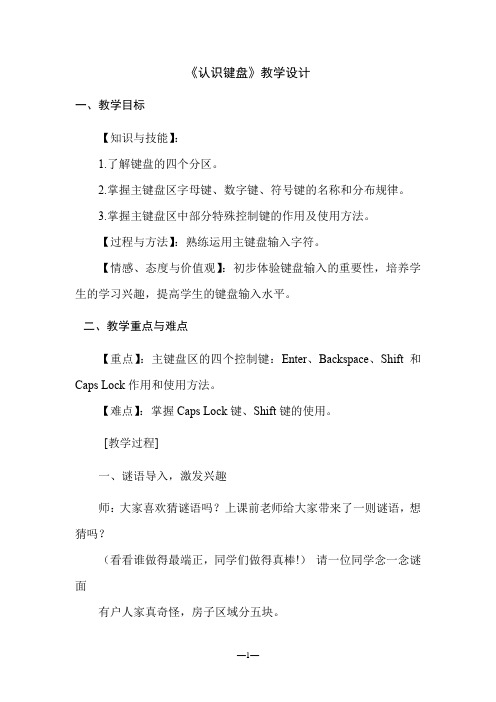
《认识键盘》教学设计一、教学目标【知识与技能】:1.了解键盘的四个分区。
2.掌握主键盘区字母键、数字键、符号键的名称和分布规律。
3.掌握主键盘区中部分特殊控制键的作用及使用方法。
【过程与方法】:熟练运用主键盘输入字符。
【情感、态度与价值观】:初步体验键盘输入的重要性,培养学生的学习兴趣,提高学生的键盘输入水平。
二、教学重点与难点【重点】:主键盘区的四个控制键:Enter、Backspace、Shift和Caps Lock作用和使用方法。
【难点】:掌握Caps Lock键、Shift键的使用。
[教学过程]一、谜语导入,激发兴趣师:大家喜欢猜谜语吗?上课前老师给大家带来了一则谜语,想猜吗?(看看谁做得最端正,同学们做得真棒!)请一位同学念一念谜面有户人家真奇怪,房子区域分五块。
有的面积大,有的面积小;有的成员多,有的成员少。
别看它们不起眼,少了它们真麻烦。
(打一电脑组件)(课件出示)大家同意吗?对,谜底就是键盘。
今天这节课我就和大家一起来认识认识键盘。
(出课题)上课二、自主探索,熟悉键盘(一)触摸键盘整体感知师:请大家安静的拉出自己的键盘,仔细用心观察一下,键盘上都有哪些键?(哪一组表现的最好)生回答:师:你知道的可真多,键盘作为一种重要的输入工具,一共有104个键,按照他们的功能划分了5个区域。
(课件)(主键盘区、光标控制区、小键盘区、功能键区、指示灯区)师:请同桌的两个小朋友互相指着自己的键盘说说5个分区的位置和名称。
老师指着键盘,你能说出他们的名字吗?(二)任务驱动、自主学习师:刚才我们认识了键盘的5个区,并且知道了它们的名字和位置,下面我们就一起来看看键盘上最大的分区--------主键盘区。
(重点)(课件出示主键盘区图)师:请大家认真观察,看看主键盘上都有那些类型的字符?师:1、26个英文字母,大家观察一下,这些字母分成了几排?他们的是按照从a到z依次排列的吗?对没有规律2、双字符键:接着看蓝色的区域观察一下他们有什么特点?生回答:每一个键都有俩个符号-----我们称之为双字符键大家数一数有多少个这种键,看谁找的最快。
小学信息技术公开课教案《认识键盘》教学设计与反思

小学信息技术公开课教案《认识键盘》教学设计与反思教学目标:1、了解键盘的分区,掌握主键盘区字母键、数字键、符号键的名称和分布规律;2、学会使用几个常用的控制键,能在“写字板”中输入字符;3、通过认识键盘,感受成功,让学生体验到学习计算机的快乐,从而激发学生学习计算机的浓厚兴趣。
教学重点:认识使用主键区的几个控制键──Enter、BackSpace、Shift和Capslock。
教学难点:双字符键,Shift和Backspace。
教学准备:课件,文档。
教学过程:一、谈话激趣,揭示课题同学们已经能够熟练地使用鼠标来控制计算机了,实际上,除了鼠标之外,键盘也是我们使用计算机的一个重要的输入设备。
我们可以通过键盘将命令、数字和文字等输入到计算机中,因此,熟练地操作键盘,是使用计算机最基本的技能之一。
我们今天就来学习第6课:认识键盘二、演示观察,认识四区师:同学们,刚才我们了解了键盘是我们最常用的输入设备,那么,大家观察一下老师出示的这幅键盘图,你能看出它由几部分组成的吗?生:四个部分。
师:同学们很聪明,现在老师给出了它们的名称,你能把它们对号入座吗?师指出相应键盘分区区域,让生分别在出示的主键盘区、光标控制区、小键盘区、功能键区名称中对应的作选择。
生1:主键盘区;生2:小键盘区;生3:功能键区;生4:光标控制区。
师让生在自己的键盘上找到四区,和同桌学生合作认识四区的位置和名称。
三、讲练结合,尝试自学,掌握重点键1、主键盘区师让生看主键盘区的第一段文字,读读、划划、议议。
师:通过读这一段,你学懂了什么?生1:我知道了主键盘区主要由字母键、数字键和符号键组成;生2:我了解了英文字母键有26个,数字键有10个,还有许多双字符键。
生3:我知道双字符键共有21个;生4:我学会了怎样输入双字符键上的“上一个字符”的方法。
同学们说得都很好,师作适当的表扬。
师:同学们在学习字符键时,有没有发现主键盘区的其他键?生:发现了很多。
《鼠标的运用》教学设计与反思(通用5篇)
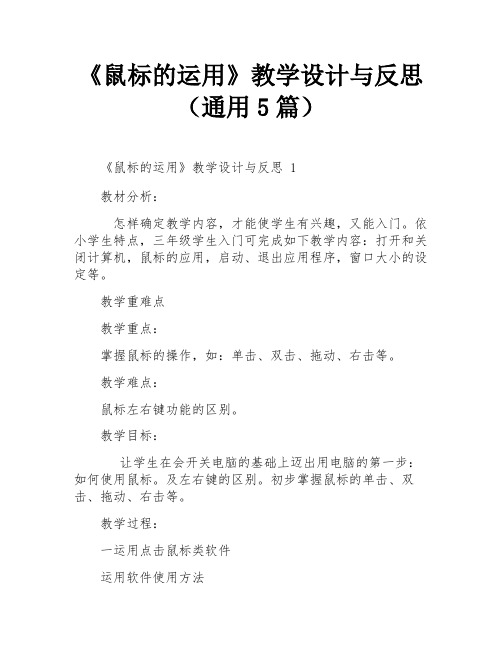
《鼠标的运用》教学设计与反思(通用5篇)《鼠标的运用》教学设计与反思 1教材分析:怎样确定教学内容,才能使学生有兴趣,又能入门。
依小学生特点,三年级学生入门可完成如下教学内容:打开和关闭计算机,鼠标的应用,启动、退出应用程序,窗口大小的设定等。
教学重难点教学重点:掌握鼠标的操作,如:单击、双击、拖动、右击等。
教学难点:鼠标左右键功能的区别。
教学目标:让学生在会开关电脑的基础上迈出用电脑的第一步:如何使用鼠标。
及左右键的区别。
初步掌握鼠标的单击、双击、拖动、右击等。
教学过程:一运用点击鼠标类软件运用软件使用方法1 鼠标操作是最先要学习的.内容因此,要选择一种运用鼠标较多的软件让学生用,这类童趣十足软件的鼠标练习软件作为三年级学生最先运用教学内容:单击、双击、拖动、右击等。
来练习鼠标的运用。
学生无论是从几年级开始开设电脑课,教师都可以先演示软件的操作方法,当然也可让学生自己尝试练习,再互相交流,直至掌握该软件的使用方法。
2 通过寻找文件,吸引他们的兴趣。
这些文件都右击打开“我的电脑“才能找到并打开指定的文件,通过找文件让学生在愉快的氛围中练习鼠标的单击、、双击、拖动、右击等。
(最好用多个方法类让学生寻找)3 让学生玩电脑游戏这些电脑游戏要用到双击、拖动和右击等。
由于这些软件不玩胜利不能过下关,而其中的图画有不同的添色软件,以供学生选择,也不太难,学生容易产生成就感,继而产生进一步学习的欲望。
同时,他们在用软件的过程中不知不觉的练习了鼠标的单击、、双击、拖动、右击等,同时学生不自觉地消除了对电脑的神秘感。
鼠标的熟练使用是初次接触计算机的学生不觉得电脑课内容过深,学生不会产生厌烦情绪,在以后的电脑学习中会起到很大的促进作用。
《鼠标的运用》教学设计与反思 2教学目标:1、知识与技能:复习巩固鼠标的移动、单击、拖拽、双击四种操作方法2、过程与方法:通过让学生玩游戏等方法,让学生体验鼠标拖动操作的方法,掌握鼠标拖动操作。
小学信息技术《认识键盘》教学反思
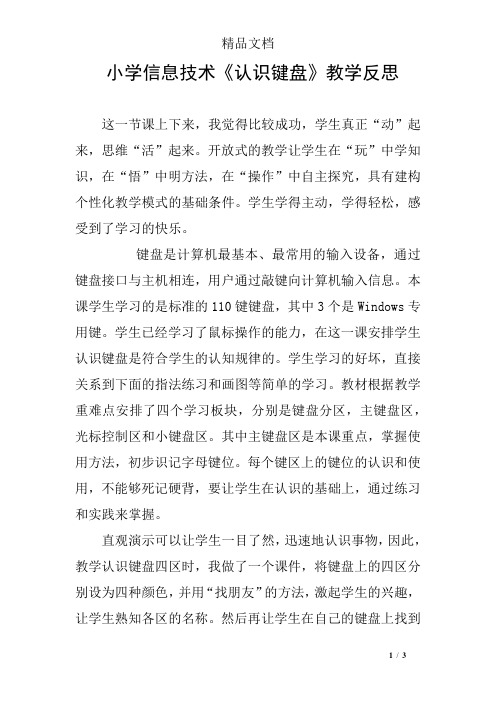
小学信息技术《认识键盘》教学反思这一节课上下来,我觉得比较成功,学生真正“动”起来,思维“活”起来。
开放式的教学让学生在“玩”中学知识,在“悟”中明方法,在“操作”中自主探究,具有建构个性化教学模式的基础条件。
学生学得主动,学得轻松,感受到了学习的快乐。
键盘是计算机最基本、最常用的输入设备,通过键盘接口与主机相连,用户通过敲键向计算机输入信息。
本课学生学习的是标准的110键键盘,其中3个是Windows专用键。
学生已经学习了鼠标操作的能力,在这一课安排学生认识键盘是符合学生的认知规律的。
学生学习的好坏,直接关系到下面的指法练习和画图等简单的学习。
教材根据教学重难点安排了四个学习板块,分别是键盘分区,主键盘区,光标控制区和小键盘区。
其中主键盘区是本课重点,掌握使用方法,初步识记字母键位。
每个键区上的键位的认识和使用,不能够死记硬背,要让学生在认识的基础上,通过练习和实践来掌握。
直观演示可以让学生一目了然,迅速地认识事物,因此,教学认识键盘四区时,我做了一个课件,将键盘上的四区分别设为四种颜色,并用“找朋友”的方法,激起学生的兴趣,让学生熟知各区的名称。
然后再让学生在自己的键盘上找到四区,加深了学生对键盘分区的认知力。
任何教学都要以学重教,教学方法的选择要根据教材和学情来确定。
因此,教学主键区、光标控制区、小键盘区分别采用三种教学方法。
1.教学主键盘区⑴教学字符键:因为这部分内容比较简单,教材上叙述的也较为清楚,我采用“尝试自学”法来指导学生学习,具体流程为:尝试自学──反馈交流。
让学生觉得自学这段我能行!激起学生自主学习的欲望与冲动,激发学生的学习热情。
⑵教学特殊控制键现代教育理论认为,知识不是一种告诉,而是一种自我尝试和自我建构。
这部分内容,我采用了“发现法”教学生学习。
学习流程为:尝试发现→汇报结果→实践操作。
通过让学生自己发现、探索,点燃学生求知的火花。
最后让学生在实践中感受成功带来的快乐。
2019年四年级信息技术上册 第2课 鼠标和键盘教案2
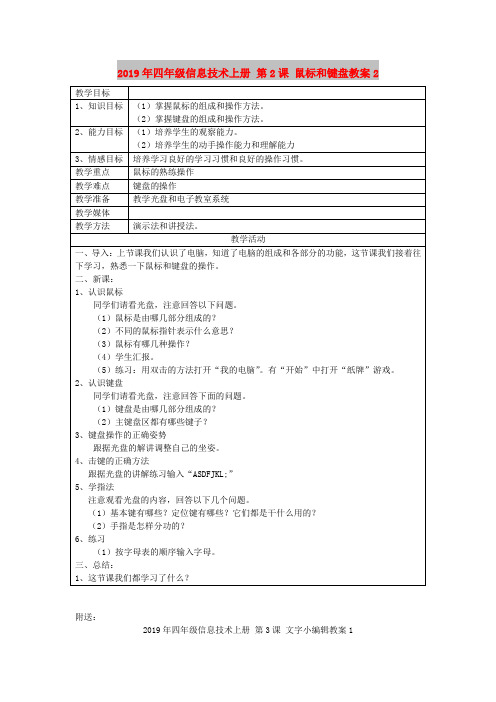
感谢同学们帮我完成了输入。
(1)现在我想把这首诗歌的第一句话“有这样一方沃土,以每一滴汗水灌溉一个梦想”移到这段文字的最后一行。同学们想一想应该怎样操作。
(2)谁会操作到前面来演示一下?(注意他是分哪几步进行操作的)
(3)谁能说一说?(出示操作的方法)
(4)把第一句话移动到最后一行。
(5)“剪切”按钮与“复制”按钮的区别是什么?是否可以利用“剪切”按钮来删除文字?
小学教育资料
好好学习,天天向上!
四、练习。
1、看看下面这首诗,你能找出其中的错误和不合理之处并将其改正在WORD文档中吗?
2、将下面文中所的“计算机”替换成“电脑”
3、输入歌词比赛。
教学反思:本课的教学脉络清析,讲授方法合理,学生的学习效果比较好。但也存在一些缺憾,1、导入不够精彩,没有把学生带入一种情境之中,所以就造成了一开始学生的兴趣就不是很浓,探究的欲望不强烈。开始时课堂气氛不好。2、学生操作时间撑握不好,有的操作过快,有的操作过慢,所以造成课堂有些拖延。以后上课时应按排一些操作较快的同学对他们进行指导,同学巡视时重点照顾一下这样的同学加快课堂的进度。
2019年四年级信息技术上册第2课鼠标和键盘教案2
教学目标
1、知识目标
(1)掌握鼠标的组成和操作方法。
(2)掌握键盘的组成和操作方法。
2、能力目标
(1)培养学生的观察能力。
(2)培养学生的动手操作能力和理解能力
3、情感目标
培养学习良好的学习习惯和良好的操作习惯。
教学重点
鼠标的熟练操作
教学难点
键盘的操作
4、查找文字
你们真是太棒了,帮助小丽解决了第一个问题,可烦心的事真是一个接一个,小丽还输入了一篇文章《骄傲的耗子》,在你的桌面上请把它打开。她总是感觉“耗子”这个名字起的不好,没有什么灵性,所以她想把它换成“小老鼠”,这样就感觉机灵多了。那么这篇文章中有多少个“耗子”呢?请你帮她找一找吧?
小学信息技术_快跟鼠标握握手教学设计学情分析教材分析课后反思

教学设计【教学目标】1、了解鼠标及初步体验鼠标的基本操作,通过鼠标游戏掌握鼠标的基本操作2、通过使用鼠标绘制草地、简单的花朵,初步掌握鼠标的拖拽、单击等操作技巧;通过绘制远、近不同的草地和花朵,让学生体验绘画效果。
3、逐步培养学生对鼠标的运用情感,体验电子绘画的乐趣。
培养学生爱护环境,感受美、表现美、热爱美的能力。
【教学重难点】学会鼠标的基本操作。
【教学课时】一课时课前准备】鼠标游戏软件、多媒体教室、课件等。
【教学过程】一、导入同学们看老师手中拿的是什么?这节课我们就来学习鼠标。
要想熟练地操作鼠标使用电脑我们就需要这个新朋友,现在让我们和他握握手,打个招呼吧!出示课题——快跟鼠标握握手。
二、探究新知1.了解鼠标请同学们自学学案,了解鼠标的基本知识并回答问题。
鼠标是1964年发明的,鼠标是计算机的一种输入设备,分有线和无线两种,也是计算机显示系统纵横坐标定位的指示器,因形似老鼠而得名"鼠标"。
鼠标的使用是为了使计算机的操作更加简便快捷,来代替键盘那繁琐的指令。
鼠标按其工作原理的不同可以分为机械鼠标和光电鼠标。
另外,鼠标还可按键数分为两键鼠标、三键鼠标、五键鼠标和新型的多键鼠标。
现在标准常见的鼠标一般是光电鼠标,有左键、右键和滚轮。
食指和中指分别放在鼠标左键和右键上,其余手指轻轻握住鼠标两侧。
轻轻移动鼠标,屏幕上谁在动?2.鼠标的握法:以上内容让同学们对鼠标有了一个初步的认识,下面我们就重点学习鼠标的基本操作。
要对鼠标进行操作首先我们要掌握鼠标的握法,请同学们拿起鼠标,跟着老师一起来握一握鼠标。
手握鼠标,不要太紧,就像把手放在自己的膝盖上一样,使鼠标的后半部分恰好在掌下,食指和中指分别轻放在左右按键上,拇指和无名指轻夹两侧。
鼠标的握法虽然没有多大的技巧,但是正确的握法是我们使用鼠标的前提,是继续学习鼠标其他操作的基础,因此同学们要正确掌握鼠标的握法。
3.鼠标的移动:掌握了鼠标的握法后下面我们来看一下鼠标的移动。
小学信息技术_快和鼠标握握手教学设计学情分析教材分析课后反思

【教学目标】1、初步体验鼠标的基本操作,掌握在软件中用鼠标选取工具的方法,能运用鼠标操作绘制图画。
2、通过使用鼠标绘制草地、简单的花朵,初步掌握鼠标的拖拽、单击等操作技巧;通过绘制远、近不同的草地和花朵,让学生体验绘画效果。
3、逐步培养学生对鼠标的运用情感,体验电子绘画的乐趣。
培养学生爱护环境,感受美、表现美、热爱美的能力。
【教学重难点】学会鼠标的基本操作。
【教学课时】一课时【课前准备】“画图”软件、多媒体教室、课件等。
【教学过程】一、情境导入在刚刚结束的假期里,信息三人组(能能、小丽、大强)一起出去郊游了。
出示课件,草地、花朵、蓝天,清新、美丽的大自然让他们流连忘返,回到学校后,这三人就商议要把看到的美景画下来,同学们愿不愿意和他们一起来画?要想熟练地在电脑里画画,需要一个朋友来帮忙!用一个谜语来引入,它就是我们桌上的鼠标。
简介鼠标。
新朋友见面,快和鼠标握握手,打个招呼吧!出示课题。
二、探究新知1.认识鼠标说一说,你是怎样和它握手的?食指和中指分别放在鼠标左键和右键上,其余手指轻轻握住鼠标两侧。
看,轻轻移动鼠标,屏幕上谁在动?这个小箭头就是鼠标指针,移动鼠标,鼠标指针就会跟着动。
2.单击鼠标选工具要想在电脑上画画,就要打开画图程序。
翻到课本18页,看能能是如何指挥小鼠标打开画图程序的,请参照书中“操作步骤”的提示打开画图。
谁来给大家演示一下你的操作过程?生边说边操作。
师:这里用到了鼠标的一个新本领——单击。
3.认识“画图”程序现在我们看到的就是“画图”程序的窗口。
猜猜看,画画的工具在哪个位置?颜料盒在哪里?画纸又在哪里?这么多工具怎么选呀?(样子,鼠标停留提示)演示讲解“喷枪”工具的使用及前背景色,选择工具的大小型号,注意:选择工具、颜色后再操作。
3.拖拽鼠标画草地刚才我们掌握了操作鼠标的单击本领。
下面请同学们参考课本19页用“喷枪”工具“铺”个漂亮的绿草地吧。
看你能不能发现鼠标操作的其他本领?时间:3分钟,比一比,哪个组能做出最佳草地作品。
四年级信息技术上册第2课鼠标和键盘教案1
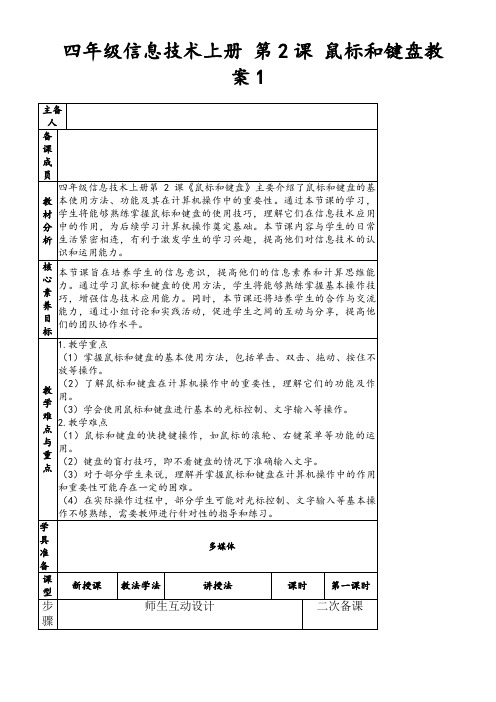
(2)双击:用鼠标快速点击两次,通常用于打开文件或程序。
(3)拖动:按住鼠标左键不放,移动鼠标,可以将项目移动或复制到其他位置。
(4)右键菜单:点击鼠标右键,会弹出一个快捷菜单,可以进行各种操作。
3.实践操作
现在,我们来进行实践操作。请大家打开电脑,连接好鼠标和键盘。我们将进行一些有趣的操作练习,以加深对鼠标和键盘的理解。
(1)用鼠标和键盘打开电脑上的一个文件夹,查看其中的文件。
(2)输入一段文字,包括自己的名字、年龄等,并保存到电脑上。
希望通过本节课的学习,大家能够掌握鼠标和键盘的基本使用方法,提高信息技术应用能力。下一节课,我们将继续学习电脑的其他操作技巧,希望大家能够继续努力,共同进步!
教学资源拓展
1.拓展资源
2.辅助材料:准备与教学内容相关的图片、图表、视频等多媒体资源,以直观展示鼠标和键盘的使用方法及功能。
3.实验器材:准备足够数量的电脑设备,确保学生能够进行实际操作练习,同时配备必要的电脑耗材,如键盘、鼠标等。
4.教室布置:根据教学需要,将教室布置为分组讨论区和实验操作区,以便于学生进行小组讨论和实践操作。
(1)掌握鼠标和键盘的基本使用方法,包括单击、双击、拖动、按住不放等操作。
(2)了解鼠标和键盘在计算机操作中的重要性,理解它们的功能及作用。
(3)学会使用鼠标和键盘进行基本的光标控制、文字输入等操作。
2.教学难点
(1)鼠标和键盘的快捷键操作,如鼠标的滚轮、右键菜单等功能的运用。
(2)键盘的盲打技巧,即不看键盘的情况下准确输入文字。
核心素养目标
本节课旨在培养学生的信息意识,提高他们的信息素养和计算思维能力。通过学习鼠标和键盘的使用方法,学生将能够熟练掌握基本操作技巧,增强信息技术应用能力。同时,本节课还将培养学生的合作与交流能力,通过小组讨论和实践活动,促进学生之间的互动与分享,提高他们的团队协作水平。
小学信息技术_初识鼠标和键盘教学设计学情分析教材分析课后反思
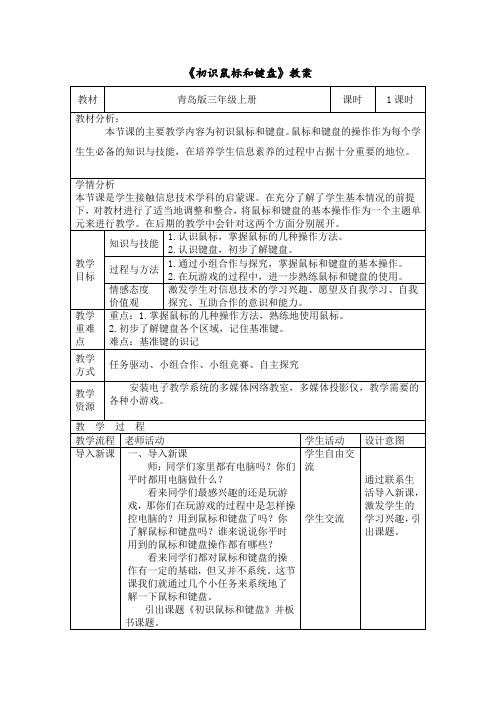
《初识鼠标和键盘》教案学情分析三年级的学生在常理中均已经接触过计算机,对鼠标和键盘已经有了一定的了解,熟悉鼠标和键盘的操作,能够对鼠标和键盘进行一些简单的操作,并积累了一定的操作经验。
但对于鼠标和键盘的熟练运用还有所欠缺,没有掌握使用规律。
通过这节课的学习,学生则可以综合运用鼠标和键盘进行操作和输入。
效果分析效果分析:本节课从学生的生活出发,触发学生情感神经,让学生感受到鼠标和键盘基本操作的简单技巧。
采用小组合作、小组竞赛的方式,培养了学生团结协作、勇于争先的优秀品质,通过自主学习探究,培养了学生独立学习的能力。
通过这几种形式把枯燥的学习变得有血有肉,学生学习兴趣深厚,学习效果良好。
教材分析本节课的主要教学内容为初识鼠标和键盘。
鼠标和键盘的操作作为每个学生生必备的知识与技能,在培养学生信息素养的过程中占据十分重要的地位。
学生任务任务一认识键盘,识记键盘分区。
任务二完成寻找米老鼠的游戏,熟悉鼠标的使用。
任务三记住基准键。
课后反思本节课学生在初中已经学习过一部分基础知识,我了激发学生的学习兴趣我做了如下的准备:一、导入,联系生活中的点点滴滴,触动学生神经,激发学习兴趣。
二、学习素材采用学生感兴趣的小游戏,从而激发学生兴趣。
三、采用任务驱动、小组合作的方式,大大提高了学习效率,激发了学生的学习热情。
本节课的不足之处:一、过高的估计了学生的知识水平,所以在有些问题的设置上,难度有点大,导致时间过长。
二、对学生的团队合作能力认识不足,需要进一步引导。
三、课堂语言需要再简练一些。
课标分析技术的素质在于创造,技术课程是一门以创造以核心的课程。
它经过信息的获取、加工、管理、表达和交流,经过技术的设计、制做和评价,经过技术思想和办法的应用及实践问题的解决,为学生展开创造力提供广阔的舞台,是培养学生创新精神和实践能力的重要载体和有效途径。
在课标中要求:(1)了解鼠标和键盘的基本操作。
掌握各种功能和使用方法。
(2)对键盘的布局有初步的认识,能识记键盘分区。
小学信息技术_我与键盘初接触教学设计学情分析教材分析课后反思
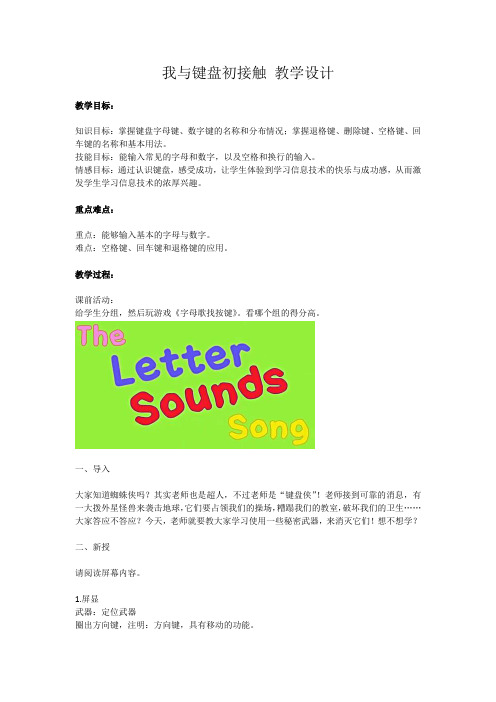
我与键盘初接触教学设计教学目标:知识目标:掌握键盘字母键、数字键的名称和分布情况;掌握退格键、删除键、空格键、回车键的名称和基本用法。
技能目标:能输入常见的字母和数字,以及空格和换行的输入。
情感目标:通过认识键盘,感受成功,让学生体验到学习信息技术的快乐与成功感,从而激发学生学习信息技术的浓厚兴趣。
重点难点:重点:能够输入基本的字母与数字。
难点:空格键、回车键和退格键的应用。
教学过程:课前活动:给学生分组,然后玩游戏《字母歌找按键》。
看哪个组的得分高。
一、导入大家知道蜘蛛侠吗?其实老师也是超人,不过老师是“键盘侠”!老师接到可靠的消息,有一大拨外星怪兽来袭击地球,它们要占领我们的操场,糟蹋我们的教室,破坏我们的卫生……大家答应不答应?今天,老师就要教大家学习使用一些秘密武器,来消灭它们!想不想学?二、新授请阅读屏幕内容。
1.屏显武器:定位武器圈出方向键,注明:方向键,具有移动的功能。
这个武器怎么用?我们来作个小游戏,请看游戏规则。
任务1:将魔法师移动到怪兽的位置,怪物倒下取得胜利。
第一个武器大家掌握的都很好,下面请看第二个武器。
2.屏显武器:输入与编辑武器圈出字母按键,注明:字母按键有字母输入的功能。
圈出退格按键,注明:退格按键具有删除光标前面字母的功能。
删除按键具有删除光标后面字母的功能。
这个武器的用法比较复杂,大家请看任务。
任务2:将魔法师移动到怪兽的位置,输入怪兽名字即可消灭怪兽。
3.屏显武器:大写与换行武器圈出大写锁定按键,注明:按下大写锁定键,CapsLock灯亮,键盘进入大写状态。
再次按下大写锁定键,CapsLock灯灭,键盘进入小写状态。
圈出回车按键,注明:回车按键具有换行的功能。
键盘侠的几个秘密武器大家已经学会了,下面大家一起去消灭怪兽吧!三、练习4.屏显任务3:在五分钟内,找到怪物并且消灭它们!任务完成了,请各组组长统计一下本组的成绩。
都干不不错嘛,其中一组最突出,给点掌声鼓励鼓励!现在为了庆祝咱们的胜利,请大家来用键盘演奏一首乐曲。
小学信息技术认识键盘教学反思
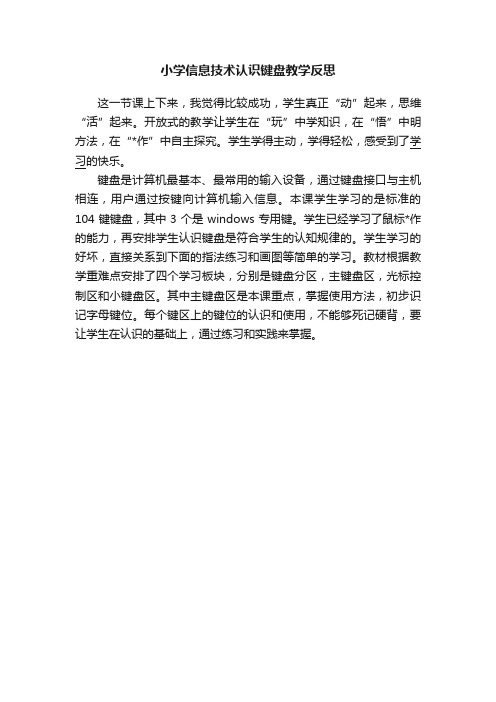
小学信息技术认识键盘教学反思
这一节课上下来,我觉得比较成功,学生真正“动”起来,思维“活”起来。
开放式的教学让学生在“玩”中学知识,在“悟”中明方法,在“*作”中自主探究。
学生学得主动,学得轻松,感受到了学习的快乐。
键盘是计算机最基本、最常用的输入设备,通过键盘接口与主机相连,用户通过按键向计算机输入信息。
本课学生学习的是标准的104键键盘,其中3个是windows专用键。
学生已经学习了鼠标*作的能力,再安排学生认识键盘是符合学生的认知规律的。
学生学习的好坏,直接关系到下面的指法练习和画图等简单的学习。
教材根据教学重难点安排了四个学习板块,分别是键盘分区,主键盘区,光标控制区和小键盘区。
其中主键盘区是本课重点,掌握使用方法,初步识记字母键位。
每个键区上的键位的认识和使用,不能够死记硬背,要让学生在认识的基础上,通过练习和实践来掌握。
- 1、下载文档前请自行甄别文档内容的完整性,平台不提供额外的编辑、内容补充、找答案等附加服务。
- 2、"仅部分预览"的文档,不可在线预览部分如存在完整性等问题,可反馈申请退款(可完整预览的文档不适用该条件!)。
- 3、如文档侵犯您的权益,请联系客服反馈,我们会尽快为您处理(人工客服工作时间:9:00-18:30)。
《初识鼠标和键盘》教案
学情分析
三年级的学生在常理中均已经接触过计算机,对鼠标和键盘已经有了一定的了解,熟悉鼠标和键盘的操作,能够对鼠标和键盘进行一些简单的操作,并积累了一定的操作经验。
但对于鼠标和键盘的熟练运用还有所欠缺,没有掌握使用规律。
通过这节课的学习,学生则可以综合运用鼠标和键盘进行操作和输入。
效果分析
效果分析:
本节课从学生的生活出发,触发学生情感神经,让学生感受到鼠标和键盘基本操作的简单技巧。
采用小组合作、小组竞赛的方式,培养了学生团结协作、勇于争先的优秀品质,通过自主学习探究,培养了学生独立学习的能力。
通过这几种形式把枯燥的学习变得有血有肉,学生学习兴趣深厚,学习效果良好。
教材分析
本节课的主要教学内容为初识鼠标和键盘。
鼠标和键盘的操作作为每个学生生必备的知识与技能,在培养学生信息素养的过程中占据十分重要的地位。
学生任务
任务一
认识键盘,识记键盘分区。
任务二
完成寻找米老鼠的游戏,熟悉鼠标的使用。
任务三
记住基准键。
课后反思
本节课学生在初中已经学习过一部分基础知识,我了激发学生的学习兴趣我做了如下的准备:
一、导入,联系生活中的点点滴滴,触动学生神经,激发学习兴趣。
二、学习素材采用学生感兴趣的小游戏,从而激发学生兴趣。
三、采用任务驱动、小组合作的方式,大大提高了学习效率,激发了学生的学习热情。
本节课的不足之处:
一、过高的估计了学生的知识水平,所以在有些问题的设置上,难度有点大,导致时间过长。
二、对学生的团队合作能力认识不足,需要进一步引导。
三、课堂语言需要再简练一些。
课标分析
技术的素质在于创造,技术课程是一门以创造以核心的课程。
它经过信息的获取、加工、管理、表达和交流,经过技术的设计、制做和评价,经过技术思想和办法的应用及实践问题的解决,为学生展开创造力提供广阔的舞台,是培养学生创新精神和实践能力的重要载体和有效途径。
在课标中要求:
(1)了解鼠标和键盘的基本操作。
掌握各种功能和使用方法。
(2)对键盘的布局有初步的认识,能识记键盘分区。
(3)培养学生主动探究知识、获取信息的兴趣和协作与交流的意识与能力。
